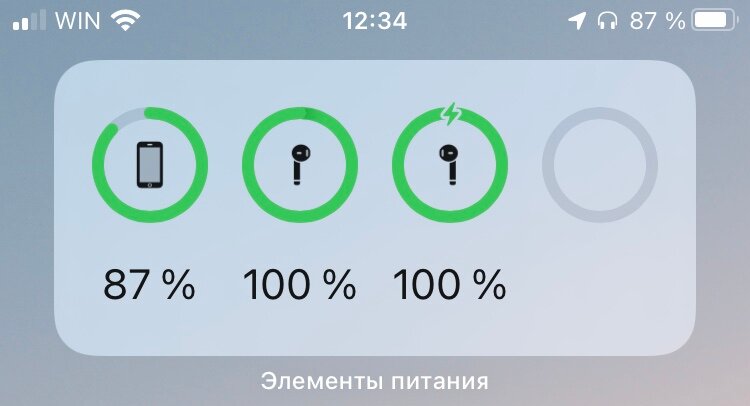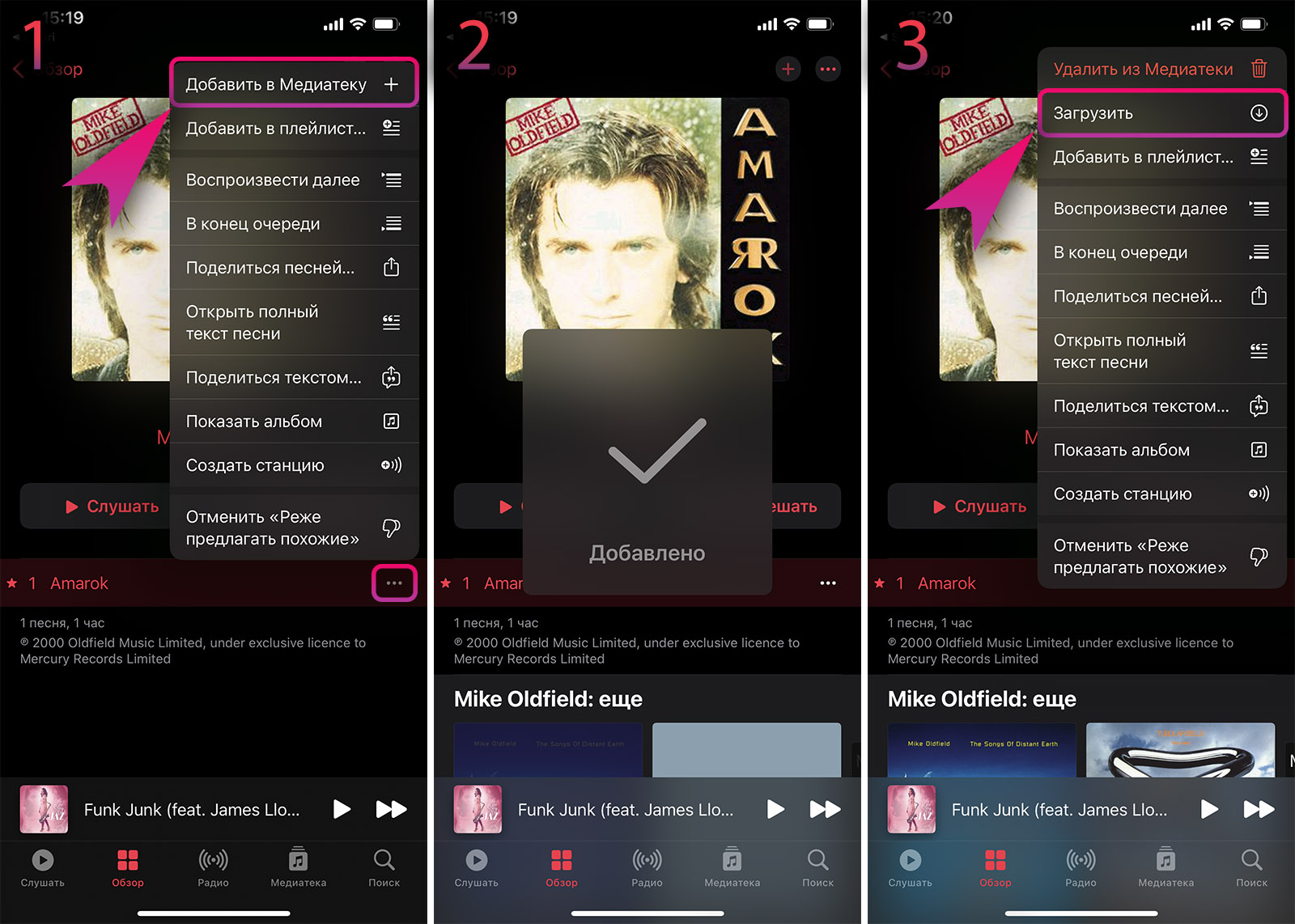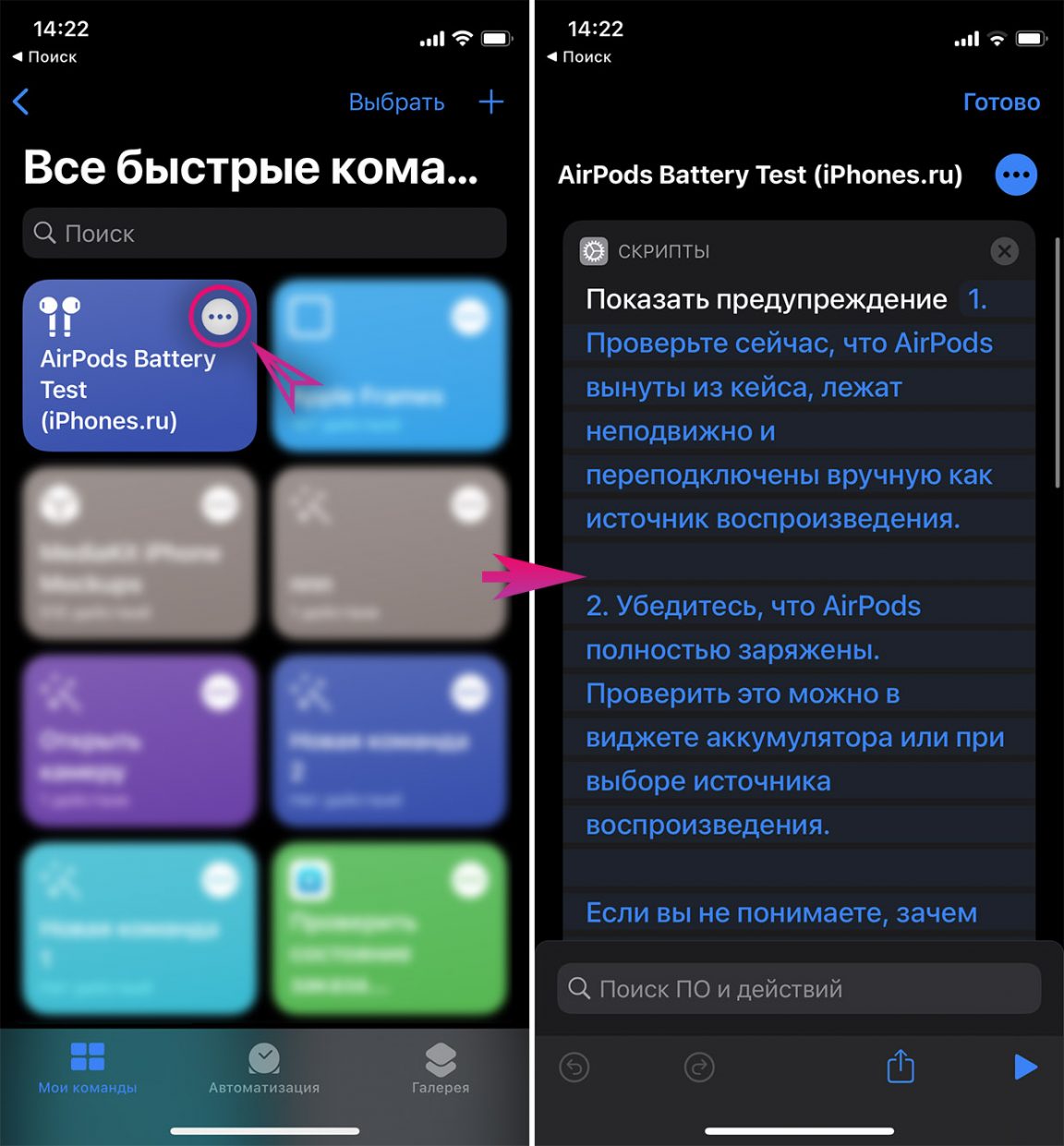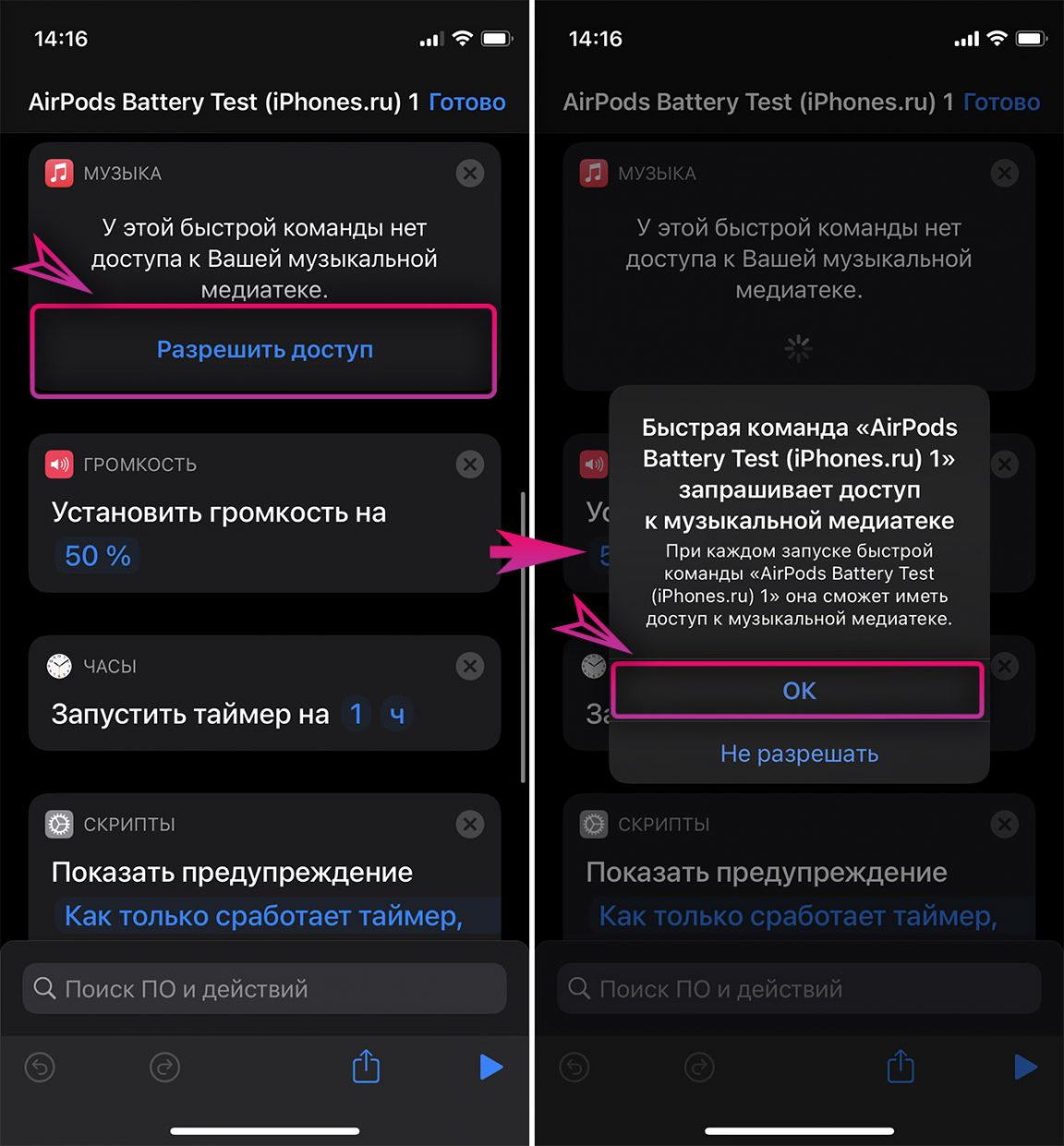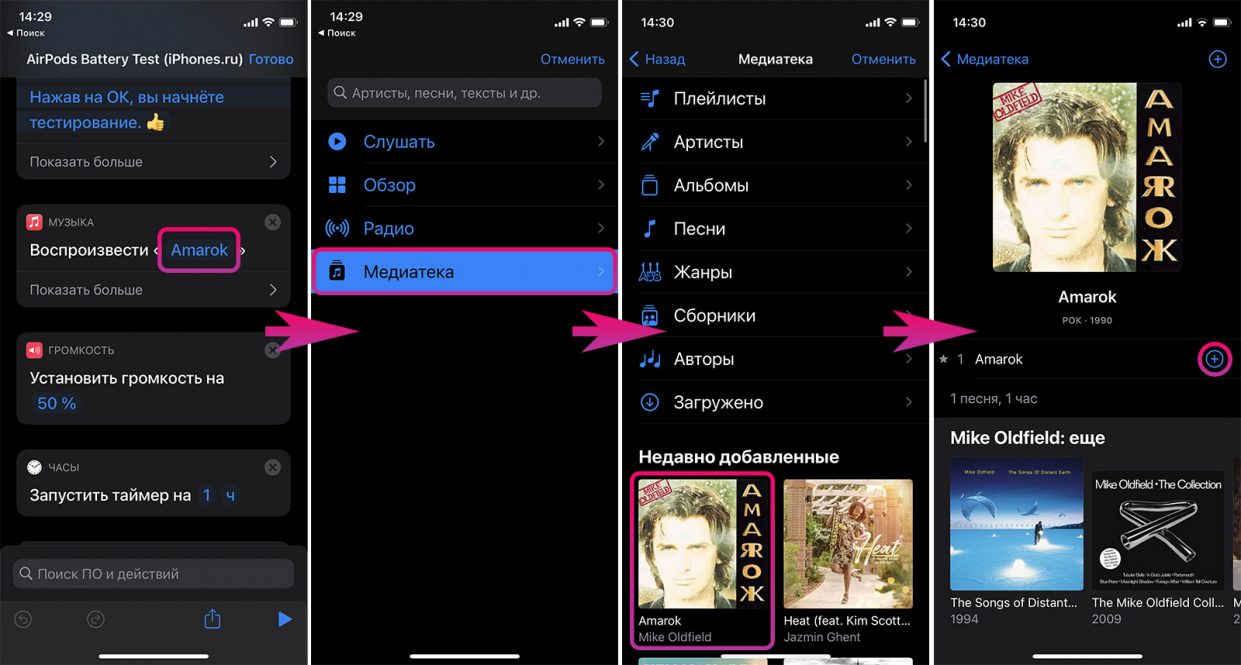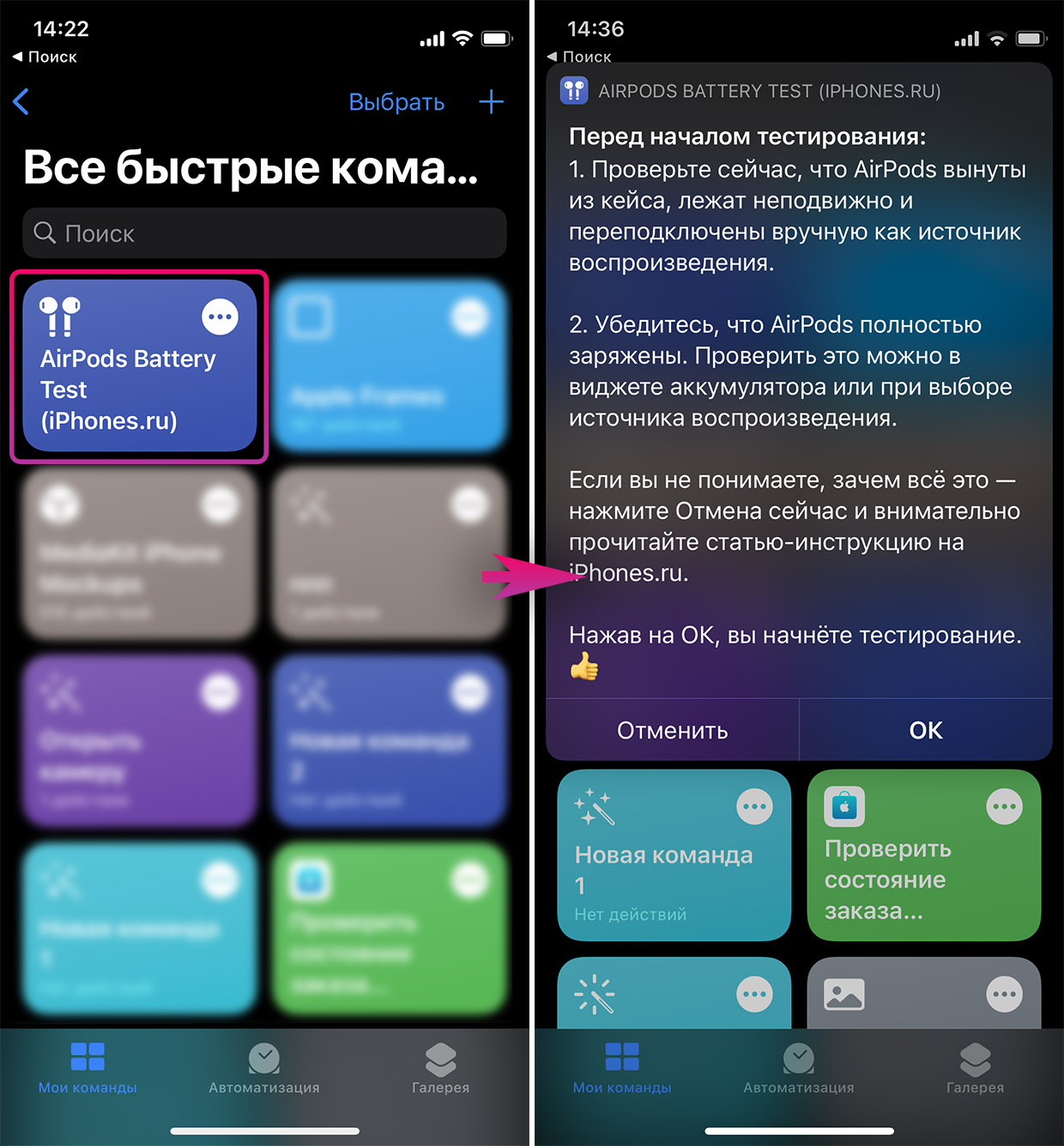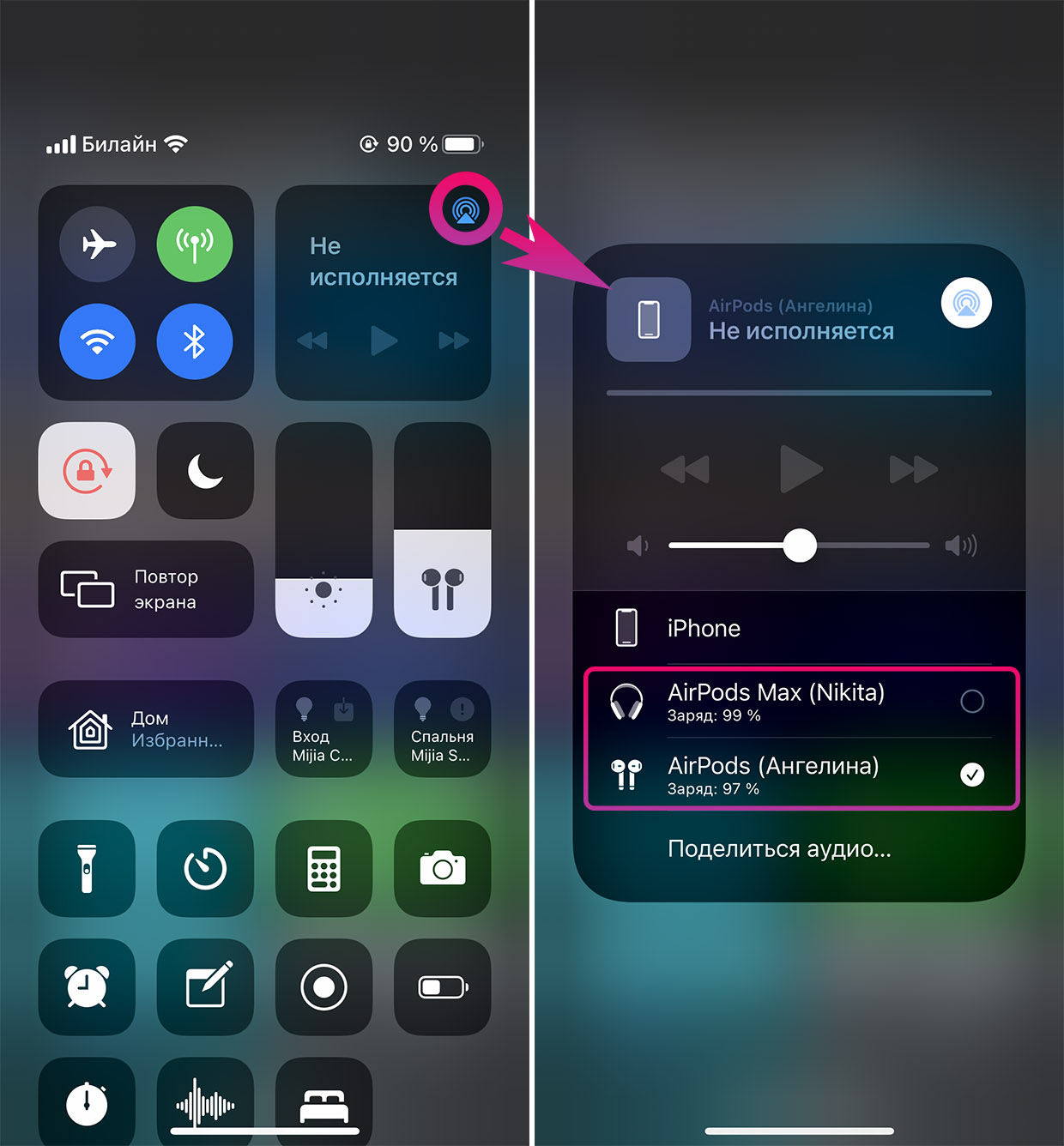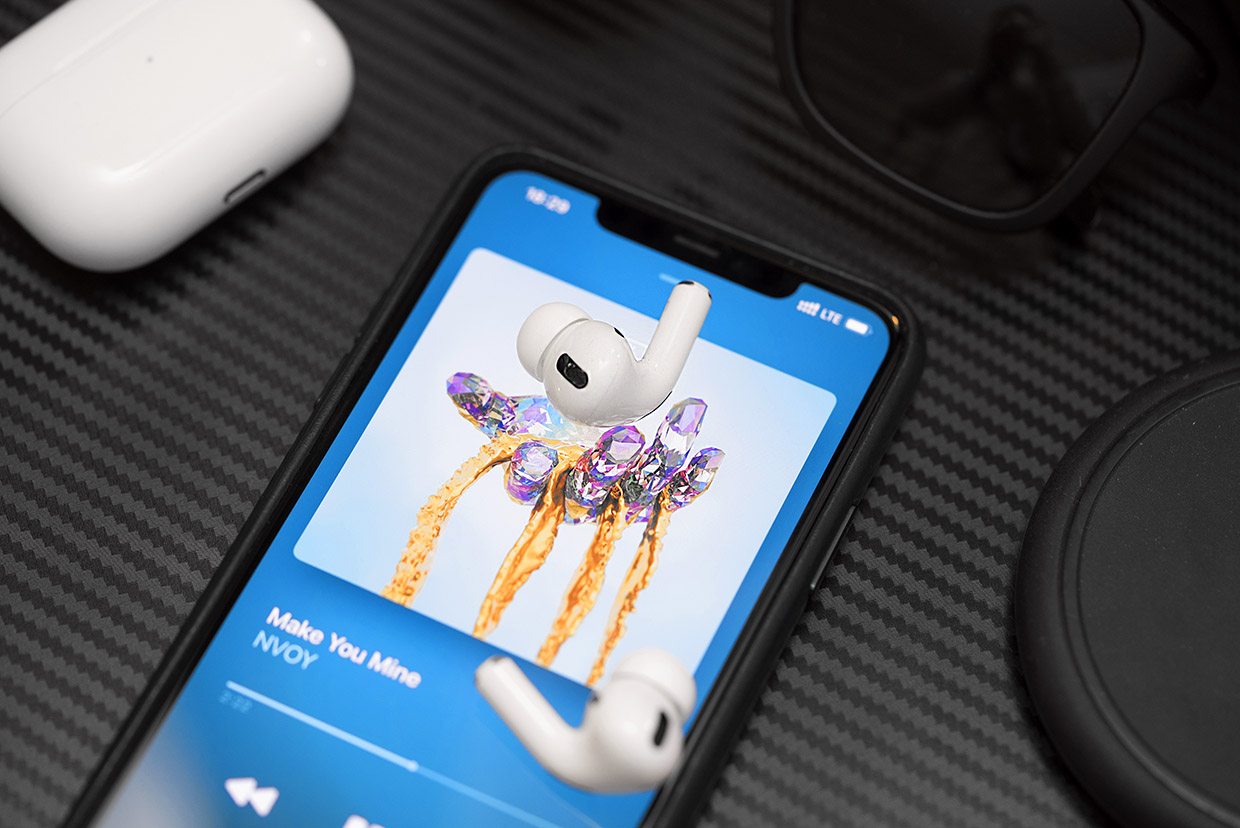- Guide-Apple
- Самые интересные новости о технике Apple и не только.
- Как посмотреть заряд AirPods Pro на iPhone?
- Как узнать заряд AirPods Pro на iPhone?
- Вариант первый
- Вариант второй
- Как проверить заряд AirPods Pro при помощи кейса?
- Как посмотреть уровень заряда AirPods и их футляра: 6 способов
- Индикатор на зарядном футляре
- Как проверить заряд на iPhone, iPad или iPod
- Виджет «Элементы питания» на iOS
- Проверка с помощью Сири
- Смотрим остаток заряда через Mac
- Состояние заряда наушников на Apple Watch
- Как узнать износ аккумуляторов в Apple AirPods
- Есть идея, как узнать износ аккумулятора AirPods. Возьмите свои и попробуйте
- Итак, вот что я прошу сделать владельцев любых AirPods
- Как измерить уровень износа AirPods любого поколения
- Когда появятся результаты и таблица проверки износа аккумулятора AirPods?
- Насколько результаты будут точными и качественными для статистики?
- Жду ваши результаты, большое спасибо!
Guide-Apple
Самые интересные новости о технике Apple и не только.
Как посмотреть заряд AirPods Pro на iPhone?
AirPods Pro и iPhone 11 Pro
Компания Apple заботится, чтобы каждая деталь использования их продукции была идеальной и это также касается новых наушников AirPods Pro.
Когда их покупаешь, подключаешь к своему iPhone и наслаждаешься музыкой. Но рано или поздно захочется посмотреть уровень заряда, чтобы знать, когда положить их в кейс.
Как узнать заряд AirPods Pro на iPhone?
Есть несколько способов, чтобы сделать это. Какой удобнее всего, решать только вам.
Вариант первый
Наушники должны быть внутри чехла. Дальше вы открываете крышку кейса рядом с устройством.
Ждём буквально секунду и на экране появляется нужная информация. Слева будут изображен индикатор наушников, а справа индикатор кейса.
Индикатор заряда AirPods Pro
Всё точно также, как и на старых AirPods.
Вариант второй
Наверняка вы слышали о виджетах iOS. Есть специальный виджет «Элементы питания», который и помогает видеть уровень заряда.
Он показывает заряд наушников. А если хотя бы один наушник находится в футляре, то показывает ещё и его заряд.
Как проверить заряд AirPods Pro при помощи кейса?
Узнать проценты зарядки наушников можно и при помощи футляра. Наверняка вы видели индикатор, который горит разными цветами.
Так вот, если наушники находятся в чехле, то индикатор будет показывать именно их зарядку. Если нет, то только чехол.
- Зеленый — полностью заряжены
- Жёлтый — меньше одного полного цикла заряда
- Красный — пора ставить на зарядку
Это удобно, если не хочется брать телефон в руки. Но если нужно больше точности, то пользуемся первыми двумя вариантами.
Источник
Как посмотреть уровень заряда AirPods и их футляра: 6 способов
Это инструкция как посмотреть заряд Airpods Pro и обычных AirPods 2 или 1 поколения. Узнать его можно с помощью индикатора футляра, через интерфейс iOS (iPhone, iPad, iPod touch), на Apple Watch и компьютерах Mac.
Индикатор на зарядном футляре
На любом оригинальном футляре есть светодиодный индикатор статуса. Его расположение зависит от вида кейса:
- С возможностью беспроводной зарядки — входит в комплект AirPods Pro и 2 поколения (выпускаются с 2019 года). Мы недавно писали чем они отличаются.
- С зарядкой только через lighting — поставляется с наушниками Apple 1-2 поколения (к ним можно докупить футляр с беспроводной зарядкой).
Когда наушники вставлены в футляр, а его крышка открыта, светодиодный индикатор показывает состояние аккумуляторов AirPods:
- Зелёный цвет означает, что аккумулятор полностью заряжен.
- Жёлтый показывает остаток менее одного цикла.
Чтобы посмотреть заряд чехла AirPods, нужно извлечь из него наушники и не закрывать крышку. Зелёный индикатор показывает полный аккумулятор кейса, жёлтый — что осталось менее 1 цикла (полностью заряженного аккумулятора футляра хватает на несколько циклов зарядки наушников).
При низком заряде аккумулятора наушник AirPods воспроизводит одиночный звуковой сигнал (остаток около 10%). Перед выключением он издаст двойной звуковой сигнал (остаток 1-2%), после чего практически сразу выключится.
Информативность этого способа довольно низкая. Поэтому рассмотрим несколько способов, как посмотреть уровень заряда AirPods на iPhone, iPad, iPod, Apple Watch или Mac с точностью до 1%.
Как проверить заряд на iPhone, iPad или iPod
Посмотреть состояние заряда Airpods Pro, 2 или первого поколения очень просто. Для этого:
- Откройте крышку футляра с наушниками внутри и поднесите кейс ближе к iPhone, iPad или iPod.
- Через пару секунд на экране появится информация о состоянии наушников и футляра. Если у одного из наушников заряд меньше, то цифра на экране будет округлена до его состояния (левое изображение).
- Извлеките любой наушник из кейса — на экране появится состояние правого и левого AirPods отдельно (изображение по центру).
Если вынуть оба устройства из футляра, вы увидите состояние только их аккумуляторов (правое изображение).
Этот метод хорош, когда вы не используете AirPods и они лежат в кейсе. Узнать уровень заряда работающих наушников поможет виджет «Элементы питания».
Виджет «Элементы питания» на iOS
Виджет «Элементы питания» позволяет в любой момент посмотреть оставшееся время автономной работы сопряжённых с iPhone, iPad или iPod устройств, включая Apple Watch.
Воспользоваться виджетом очень просто:
- Когда ваши Airpods подключены к устройству, смахните вправо и откроется экран с виджетами.
- По умолчанию виджет «Элементы питания» там отсутствует. Нажмите кнопку «Изменить», выберите виджет из списка и нажмите кнопку «Готово» в правом верхнем углу экрана.
- Виджет покажет общую информацию. Чтобы увидеть заряд чехла и отдельные показатели для левого и правого наушника, положите один из них в футляр.
Проверка с помощью Сири
Виртуальный помощник тоже может помочь. Если спросить у Сири «Какой заряд у AirPods?», она озвучит количество оставшихся процентов и покажет его на экране. Отдельно по правому, левому или кейсу помощница не подскажет.

Смотрим остаток заряда через Mac
Владельцам MacBook, iMac и Mac Pro на macOS, доступен удобный способ проверки состояния аккумулятора правого или левого AirPods, а также их футляра.
- Извлеките наушники из зарядного кейса.
- Нажмите значок Bluetooth в строке меню, подключите их к Mac.
- Теперь нажатием на значок Bluetooth можно смотреть уровень заряда правого, левого наушников и их футляра.

Состояние заряда наушников на Apple Watch
Независимо от того, подключены AirPods Pro, 2 или 1 к умным часам или другим устройствам, Apple Watch может показывать состояние аккумулятора наушников и чехла.
Для просмотра информации сделайте следующее:
- Проведите пальцем снизу вверх по циферблату часов, чтобы открыть Центр управления.
- Нажмите на иконку батареи Apple Watch.
- Пролистайте вниз до информации об остатке батареи AirPods и зарядного кейса.
Чтобы посмотреть информацию отдельно для левого, правого наушника либо кейса, положите один из них в футляр.
Выше мы рассмотрели 6 способов как проверить заряд AirPods Pro, 2 и 1 на iPhone, iPad, Mac и умных часах Apple Watch. Если вы знаете другие способы, обязательно пишите в комментариях.
Источник
Как узнать износ аккумуляторов в Apple AirPods
ВНИМАНИЕ
Твой личный взгляд на обе эти причины может быть любым, но обстановка дел от этого не изменится — люди продают и покупают наушники на «вторичке». Данный материал — именно для них, а не ради холиваров. Пожалуйста, уважай чужое мнение и не навязывай своё
Прежде всего, официального инструмента для проверки от Apple не существует. А интернет предлагает разные решения. В основном, всё сводится к тому, чтобы замерять USB-тестером количество тока, которое вмещают в себя наушники вместе с кейсом при зарядке. Это не очень достоверно и даже опасно, так как разрядить девайс полностью, чтобы измерить полную зарядку, невозможно и вредно для здоровья аккумуляторов.
Существует также неофициальная маленькая платная софтина для Mac, которая работает по простому принципу — замеряет время, в течение которого наушники «садятся». Но далеко не у каждого есть Mac. Да и покупать отдельную программу ради этого я, например, не хочу.
Чуть ранее я рассказывал, каким образом я перешел на AirPods и как они у меня оказались. Состояние их было далековато от нового, поэтому те наушники были идеальным тестовым стендом. С их помощью я вывел собственный способ определения остаточной емкости.
- Надеваем оба наушника и просто включаем музыку на 2-3 минуты — обычно, это примерно половина любого трека;
- Дольше, чем 2-3 минуты, проверять не стоит — после этого начинается естественный разряд наушников, что нам не требуется; нас интересует единоразовое падение уровня заряда после полной зарядки — иногда результат есть уже через минуту;
- Теперь смотрим на виджет заряда; цифра заряда, которая будет отображаться под каждым из наушников — и есть его остаточная емкость.
- Если во время такой проверки наушники разрядились всего на 1-2% — это значит, что износа практически нет, и повторную проверку можно сделать минимум через полгода использования.
- Чаще всего, наушники разряжаются с разной скоростью, и, чем больше износ, тем больше эта разница между левым и правым «ухом».
Когда я покупал свои первые AirPods, во время первых двух минут прослушивания музыки из заряд сразу падал до 92% в левом и 91% в правом, после чего они разряжались равномерно. Засекая время их общей автономной работы, я увидел, что они выдерживают как раз на 8-10% меньше, чем заявлено для новых.
В течение года аккумуляторы постепенно деградировали, и закономерность подтверждалась. Первое падение процентов после каждой полной зарядки примерно соответствует уровню износа аккумуляторов в наушниках.
Сейчас я совсем недавно сменил AirPods 1 на Airpods 2, и иллюстрации для статьи делал уже со второй моделью. Но аккумулятор здесь практически не изношен, поэтому цифры на скриншотах не особо показательны. Очень жалею, что не подумал «заскринить» этот тест на своих первых AirPods до их продажи — там результат был бы гораздо очевиднее.
Источник
Есть идея, как узнать износ аккумулятора AirPods. Возьмите свои и попробуйте
Как уже давно известно, Apple не предусмотрела способа объективно оценить степень изношенности аккумулятора наушников AirPods. В iOS, iPadOS и macOS отображается только уровень заряда, что совсем не то.
Вы можете заметить, что они работают меньше, чем когда их впервые распаковывали. Но одно дело просто заметить, и другое – объективно подтвердить на практике.
Поэтому я решил взять инициативу в свои руки и хочу предложить каждому владельцу AirPods поучаствовать в тесте далее.
Благодаря ему, вы и другие владельцы впоследствии узнаете, как обстоят дела с аккумулятором ваших наушников Apple. Не пугайтесь большой инструкции. Она просто подробная.
Итак, вот что я прошу сделать владельцев любых AirPods
Если коротко, сейчас вы зарядите наушники на 100%, прослушаете трек длиной в час на громкости 50% и напишете мне, сколько заряда осталось . А я соберу ваши результаты, чтобы выпустить удобную табличку степеней износа – чтобы любой мог повторить такой тест и через час узнать, испортился ли (и насколько) аккумулятор его AirPods.
Мы будем использовать приложение Команды, сервис Apple Music и мобильное устройство Apple – iPhone или iPad, разницы здесь нет. А ещё нам понадобятся сами AirPods.
► Важно! Если у вас AirPods Pro или AirPods Max – отключите режим шумоподавления или прозрачности (центральное положение, выкл). Сделать это можно по длинному нажатию на ползунок громкости в Пункте управления.
► зарядите AirPods на 100%
► найдите момент, когда сможете не использовать iPhone или iPad в течение одного часа. То есть: ни уведомлений, ни звонков, ни социальных сетей, ни-че-го. Просто пусть 1 час лежит на столе рядом с наушниками. Самый сложный пункт, понимаю. Но иначе никак!
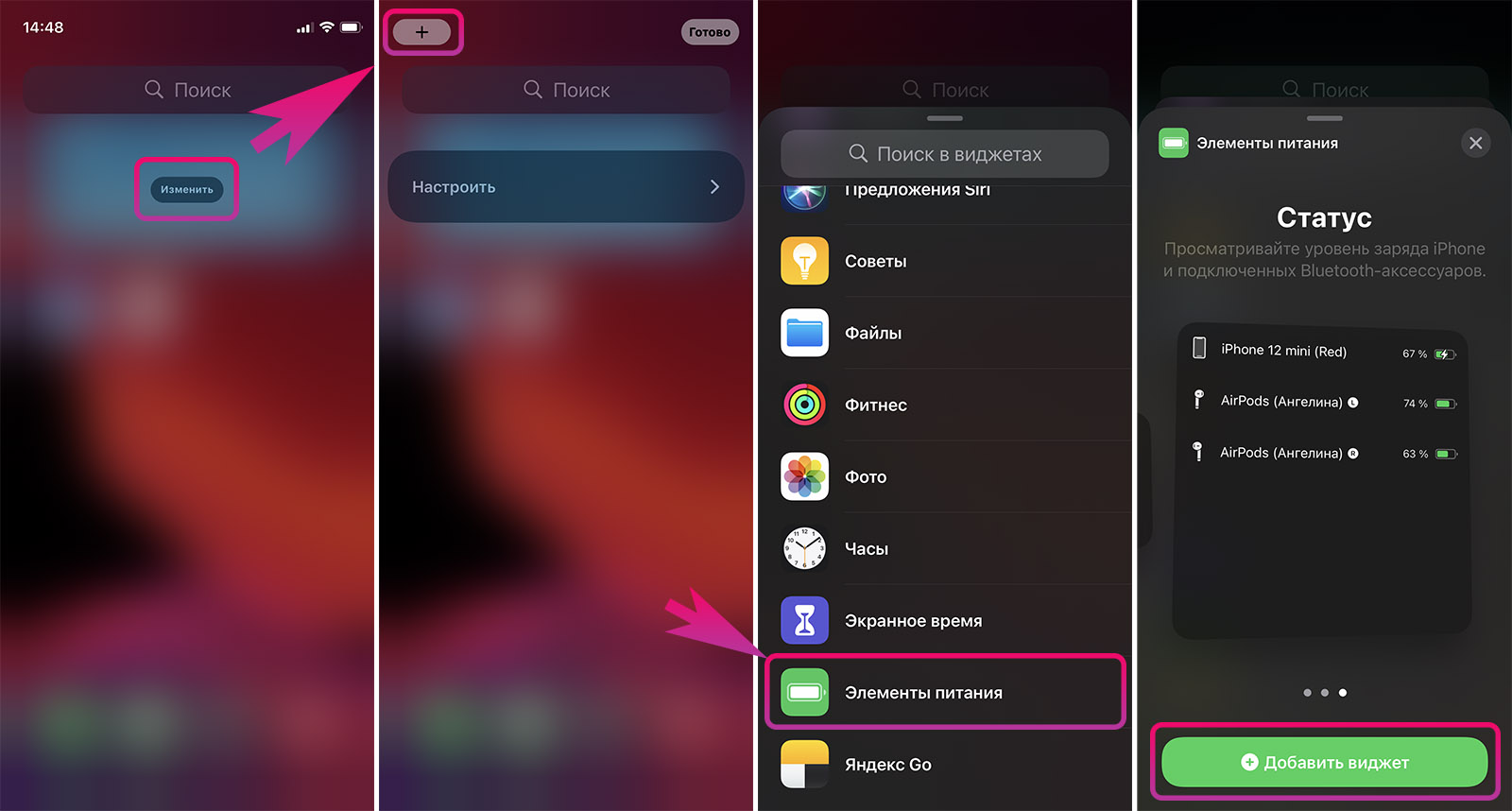
Включаем удобный виджет для просмотра уровня заряда аккумулятора по инструкции чуть ниже.
Вам также стоит запомнить, как посмотреть текущий уровень заряда AirPods – это понадобится на последнем этапе теста. Для этого я рекомендую виджет аккумулятора в формате списка (не «колечки»). Чтобы его включить:
▪ сделайте на рабочем столе свайп влево
▪ нажмите на «плюс» в левом верхнем углу экрана
▪ прокрутите окно вниз и выберите пункт Элементы питания
▪ вариант отображения заряда – через список. Нажмите Добавить виджет
Теперь для просмотра текущего уровня заряда AirPods вам достаточно сделать свайп влево на рабочем столе или экране блокировки.
Если всё готово, переходим к инструкции далее.
Как измерить уровень износа AirPods любого поколения
1. Найдите в Apple Music вот этот трек (можно нажать на ссылку с айфона): 🎵 Mike Oldfield – Amarok. Его длительность – 1 час и 3 секунды, что просто идеально. Весит 125 мегабайт.
2. Добавьте этот трек в свою медиатеку, а также сохраните для оффлайн-воспроизведения на своём iPhone или iPad.
Для этого вначале нажмите на троеточие в окне воспроизведения, затем на кнопку Добавить в медиатеку. Снова нажмите на троеточие и выберите Загрузить. Дождитесь полной загрузки трека.
3. Установите вот эту команду, перейдя по ссылке: AirPods Battery Test (iPhones.ru). Если у вас нет приложения Команды, скачайте его бесплатно из App Store.
Команда выводит два текстовых окна: одно перед её стартом и одно после начала воспроизведения трека. Она также ставит громкость наушников ровно на 50% и устанавливает таймер на 1 час. Наконец, она запускает сам трек, который вы предварительно добавили в медиатеку и скачали.
4. Зайдите в приложение Команды. Найдите здесь недавно добавленную вами команду AirPods Battery Test (iPhones.ru). Теперь нажмите на иконку с троеточием.
Откроется меню настроек команды. Прокрутите до пункта Музыка. Если вместо него отображается предупреждение о разрешении доступа, то разрешите его. Я не получаю абсолютно никаких данных от этой команды, если что.
Теперь уточните адрес тестового трека в вашей медиатеке. Для этого нажмите на Amarok, затем Медиатека, далее на изображение альбома Amarok и, наконец, на плюсик напротив самого трека. Это особенность Команд в iOS, ничего поделать не могу.
5. Запустите AirPods Battery Test (iPhones.ru) в приложении Команды, нажав на её карточку. Прочитайте, что написано и пока ничего не нажимайте.
6. Наденьте ваши AirPods, дождитесь факта подключения к устройству, а затем снимите. Положите на стол сами наушники так, чтобы их ничего и никто не задевал в течение часа. Поднимать тоже не рекомендую. Не кладите их в кейс весь час тестирования.
7. Зайдите в виджет музыкального плеера (квадратный) в Пункте управления, нажмите на иконку «радара» и выберите в нём ваши AirPods.
Проверьте, что AirPods заряжены на максимум, подключены, сняты с головы и лежат неподвижно на столе. Следующий 1 час и 3 секунды ваш гаджет и наушники трогать будет нельзя.
Убедитесь, что всё готово для продолжения. Если нет, нажмите Отмена и вернитесь к команде позже.
8. Теперь нажмите на ОК и оставьте iPhone или iPad вместе с наушниками в покое. Музыка должна заиграть через лежащие AirPods. Только не надевайте их, чтобы проверить!
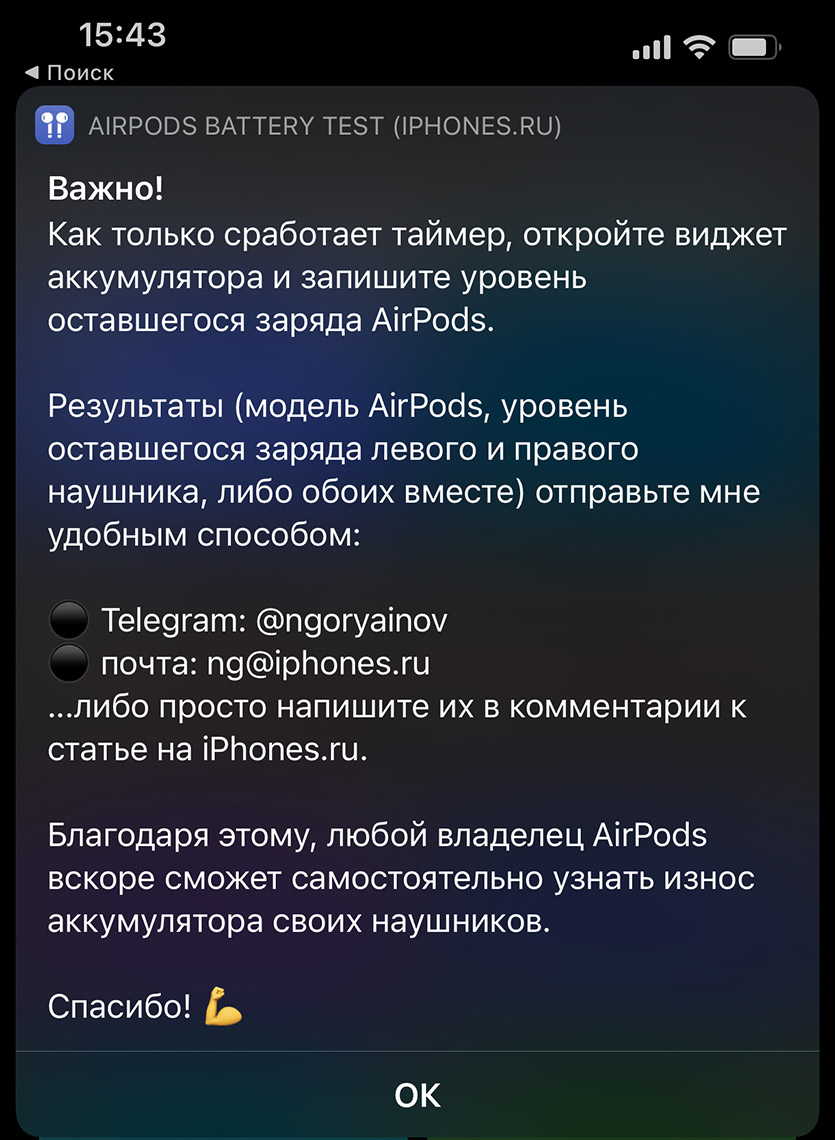
Когда вы видите этот экран, музыка уже должна начать играть через лежащие рядом наушники. Остаётся подождать один час.
9. Пока всё. Ничего больше не трогайте.
Вернитесь к гаджету через один час (девайс напомнит о себе срабатыванием таймера). И сразу проверьте уровень заряда аккумулятора ваших AirPods. Для этого воспользуйтесь виджетом рабочего стола, который установили ранее.
10. Отправьте либо сюда в комментарии, либо в Telegram @ngoryainov, либо на почту [email protected] оставшиеся проценты заряда левого и правого наушников. Обязательно укажите модель AirPods (первое поколение, второе, Pro, Max). Также по возможности напишите, сколько месяцев вы пользуетесь своими AirPods.
Всё. Дальше ждём табличку вместе.
Когда появятся результаты и таблица проверки износа аккумулятора AirPods?
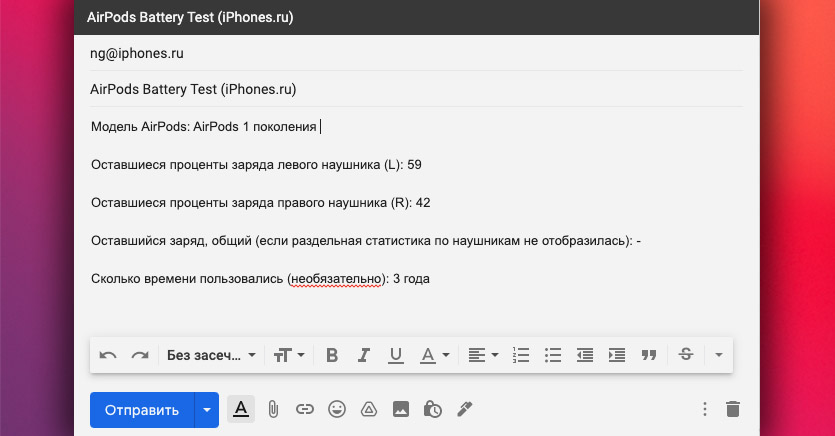
Пример результата, который мне очень нужен от вас. Если нажать сюда, черновик такого письма сгенерируется для вас автоматически. Останется только вписать данные и отправить.
Ориентировочно, результаты я размещу на iPhones.ru через неделю. Возможно, раньше. Это зависит от каждого из вас: чем больше результатов от разных людей мне придёт, тем быстрее всё получится.
Я соберу все присланные данные, проанализирую и вычислю несколько уровней состояния аккумулятора для каждого из поколений AirPods: от идеального до требующего немедленной замены.
Итогом такого теста станет таблица уровня износа аккумуляторов AirPods. По ней любой сможет узнать, как изношен аккумулятор конкретно в его AirPods, просто проведя мой тест в статье (послушав тот самый одночасовой трек) и сверив результаты.
Но для такой таблицы требуется много статистики. Вот почему я прошу каждого владельца AirPods помочь себе и другим, приняв участие.
Насколько результаты будут точными и качественными для статистики?
Ровно настолько, насколько это возможно в текущей версии iOS и любых моделях AirPods.
Выбранный мной одиночный трек имеет фиксированную длину в 1 час, а метод прослушивания и последующего замера у всех будет более-менее одинаковым. Быстрая команда служит в качестве дополнительного уравнителя условий для всех участников теста.
Пара секунд, которые уйдут у вас на ручной замер уровня заряда, мало что испортят в общей картине. К неизбежным упрощениям можно отнести невозможность замерить заряд в долях процента. Но и это не должно слишком сильно повлиять на качество статистики.
Главным слабым местом будет определение максимально возможного результата для каждой из моделей AirPods. Я постараюсь достать совсем новые пары AirPods 2 и AirPods Pro, чтобы получить с них максимальный результат и установить его как высшую планку, от которой затем высчитаю степени износа.
Кстати, если вы совсем недавно распаковали свои наушники Apple, то ваш результат теста будет очень полезен. За такой заранее говорю отдельное большое спасибо.
Жду ваши результаты, большое спасибо!
Мне, как владельцу AirPods разных поколений, давно хочется найти метод проверки износа их аккумуляторов. Думаю, и вам тоже. Особенно если пользуетесь старой моделью, и та явно не отрабатывает положенные 5 часов музыки.
Поэтому я и придумал всю эту затею. По итоговой табличке каждый сможет самостоятельно выяснить, сколько заряда осталось в их наушниках Apple.
Главное, чтобы тестовый трек не удалили из Apple Music. Ну и чтобы у вас подписка была, конечно. Всё остальное решит статистика – при вашей помощи, естественно.
Очень жду ваших результатов теста. Напоминаю: в Telegram я @ngoryainov, почта – [email protected] . Можно и просто закинуть всё в комментарии этой статьи.
Источник